如何修复WordPress网站没有正确更新
最近我们的一位用户问我们为什么他们的WordPress网站没有立即更新。基本上,他对小部件或新帖子所做的任何更改都不会立即显示在主页上。在本文中,我们将向您展示如何修复WordPress网站不立即更新。
WordPress网站没有正确更新?
此问题的最常见症状是新帖子未出现在您的WordPress网站的主页上。虽然您仍然可以通过单击WordPress管理区域中的视图帖子链接来查看单个帖子,但您无法在主页面上看到它。
此问题的另一个常见症状是对WordPress小部件所做的更改不会立即显示在主页上。
如果您遇到此问题,请继续阅读以了解如何解决此问题。
为什么我的WordPress网站没有更新?
在我们解释解决方案之前,了解导致问题的原因非常重要。
此问题有两个常见原因。第一个是您的浏览器缓存。有时,您的浏览器(特别是Google Chrome)会向您显示网站的缓存副本,而不是显示新网站。要解决此问题,您只需按下键盘上的CTRL + F5(或Mac中的Cmd + R)按钮即可重新加载页面。
此问题的第二个也是最可能的原因是配置不当的WordPress缓存插件。要查看缓存插件是否导致此问题,您需要查看您是否在您的站点上使用缓存插件。
通常初学者使用设置W3总缓存和WP超级缓存。
您可以做的第一件事是尝试使用缓存插件设置区域清空所有缓存。
您可以通过转到插件设置页面轻松完成此操作(在我们的演示中,我们将显示W3 Total Cache)。然后单击“清空所有缓存”。
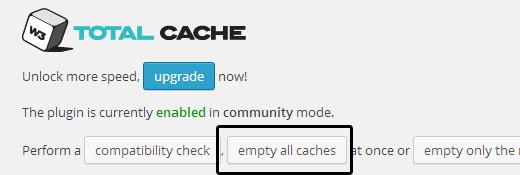
这适用于大多数人,现在更改应该在主页上可见。
接下来,您应该查看插件设置,看看是否可以控制页面缓存功能缓存的内容。在页面缓存下的W3 Total Cache菜单中,有一个选项可以取消选择首页的缓存。
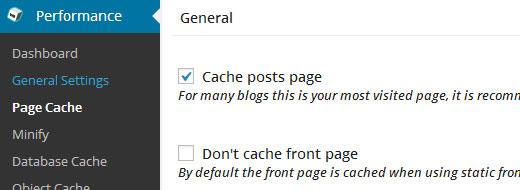
如果取消选择,则不会缓存首页。
现在,如果上述解决方案都不适合您,则应停用WordPress网站上安装的任何缓存插件。
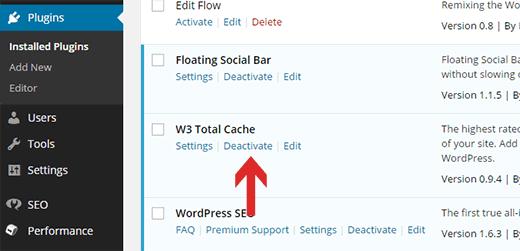
停用缓存插件后,您需要访问您的网站以查看是否解决了此问题。如果是,那么这意味着您需要正确设置缓存插件。
我们有简单的分步教程,可以在WordPress网站上设置W3 Total Cache和WP Super Cache插件。
我们希望本文能帮助您修复WordPress网站不立即更新的问题。您可能还想看看一些最常见的WordPress错误以及如何解决它们。
评论被关闭。